首页 > 电脑教程
技术编辑示范win10系统E盘/F盘无法打开的图文办法
2021-12-01 20:07:52 电脑教程
今天教大家一招关于win10系统E盘/F盘无法打开的解决方法,近日一些用户反映win10系统E盘/F盘无法打开这样一个现象,当我们遇到win10系统E盘/F盘无法打开这种情况该怎么办呢?我们可以 1、打开此电脑,直接双击F盘会显示 2、右键点击F盘,点击属性--安全--高级---点击添加--在对象名称里面输入everyone---点击确定下面跟随小编脚步看看win10系统E盘/F盘无法打开详细的解决方法:
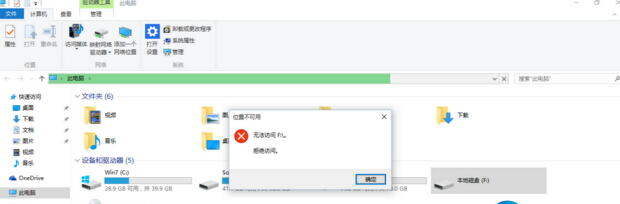
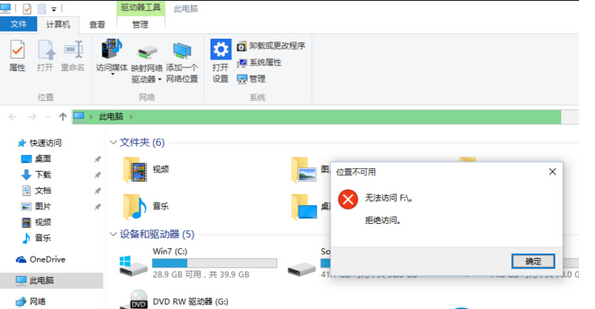
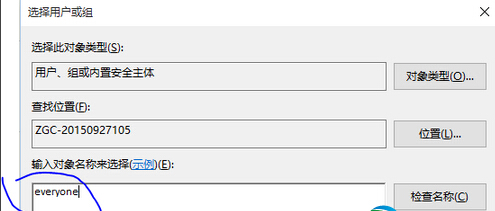
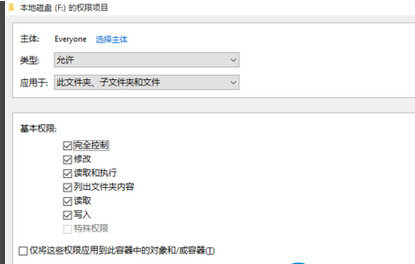
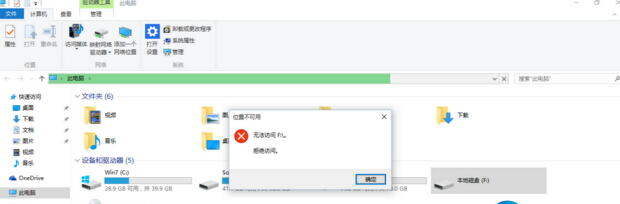
解决教程
1、打开此电脑,直接双击F盘会显示如图
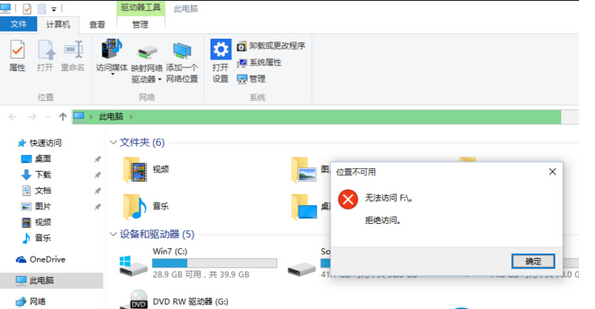
2、右键点击F盘,点击属性--安全--高级---点击添加--在对象名称里面输入everyone---点击确定
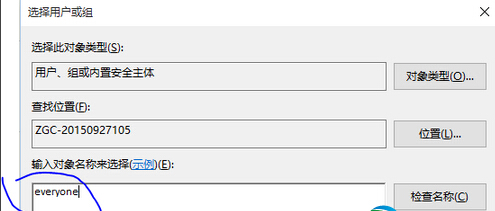
3、点选everyone--在下方对话框勾选“完全控制”--点击确定。等待电脑完成相关工作就可以了。
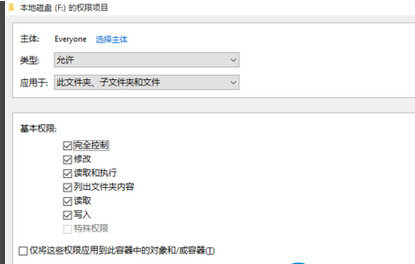
以上就是win10系统E盘/F盘无法打开的解决方法的完整教程了,如果你的电脑也遇到了这种情况,可以试试上面的方法哦。还有不明白的小伙伴可以留言给小编来帮你们解惑。
相关教程推荐
- 2021-11-11 win7能再还原到win10吗,win10变成win7怎么还原
- 2021-09-30 win7怎么调整屏幕亮度,win7怎么调整屏幕亮度电脑
- 2021-11-26 win7笔记本如何开热点,win7电脑热点怎么开
- 2021-11-25 360如何重装系统win7,360如何重装系统能将32改成
- 2021-11-12 win7未能显示安全选项,win7没有安全模式选项
- 2021-11-19 联想天逸5060装win7,联想天逸310装win7
- 2021-07-25 win7无法禁用触摸板,win7关闭触摸板没有禁用选项
- 2021-07-25 win7卡在欢迎界面转圈,win7欢迎界面一直转圈
- 2021-11-12 gta5一直在载入中win7,win7玩不了gta5
- 2021-09-16 win7一直卡在还原更改,win7一直卡在还原更改怎么
热门教程